升级win11后无法联网怎么修复 更新win11系统后连不上网络的解决方法
更新时间:2023-09-12 11:50:50作者:zheng
我们在升级win11电脑之后就可以体验到更多的新内容,但是有些用户在将自己电脑的系统升级为win11操作系统之后却发现电脑无法连接网络,导致各种网络服务都无法使用,想要解决却不知道如何操作,今天小编就给大家带来升级win11后无法联网怎么修复,如果你刚好遇到这个问题,跟着我的方法来操作吧。
推荐下载:win11系统中文版
方法如下:
1、打开网络设置之后,选择“更改适配器选项”
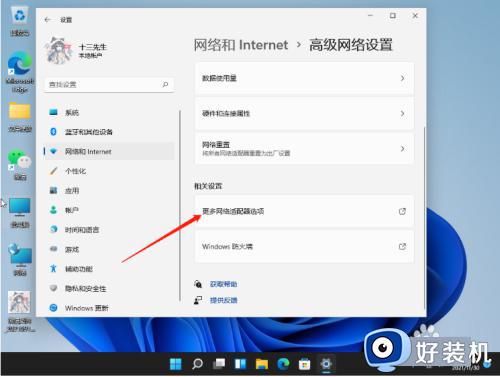
2、打开连接的网络,鼠标右键选中它,点击“属性”
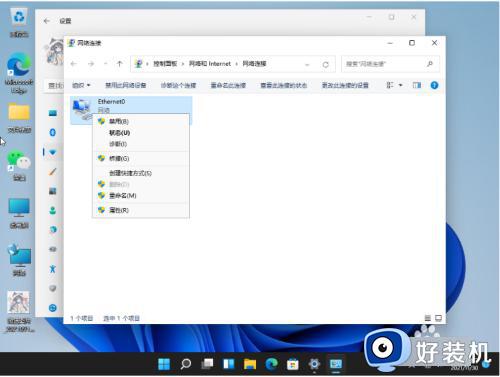
3、选择“internet协议版本4”,鼠标点击右下角“属性”
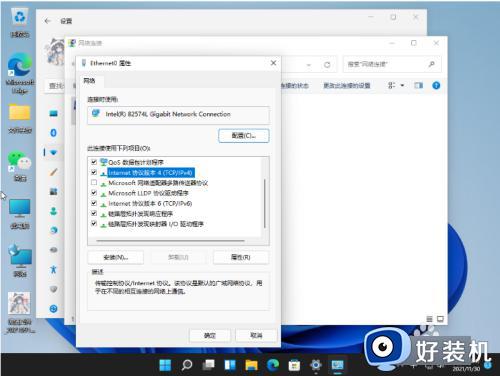
4、进入属性设置之后,勾选“自动获得IP地址”和“自动获得DNS服务地址”就可以啦。
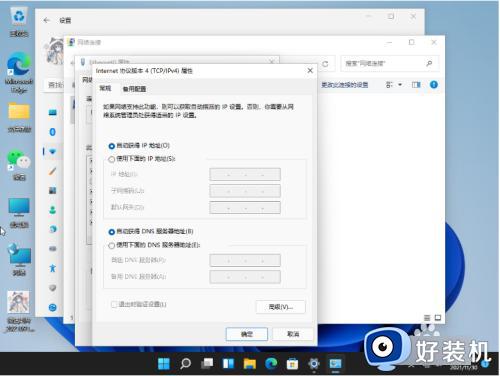
升级win11后无法联网怎么修复就为大家介绍到这里了。若是你也遇到同样情况的话,不妨参考本教程操作看看!
升级win11后无法联网怎么修复 更新win11系统后连不上网络的解决方法相关教程
- win11自动升级后没有网络怎么办 升级完win11后无法上网修复方法
- win11连接不上网络怎么办 更新完win11无法联网修复方法
- win11连接不上无线网络怎么办 win11无法连接无线网络解决方法
- 为什么更新win11系统后无法联网 更新win11系统后无法联网怎么恢复
- win11升级后连不上网怎么办 升级win11后连不上网修复方法
- 电脑更新到win11无法联网怎么办 更新win11后连不上网处理方法
- win11更新后无法上网的解决方法 win11升级之后上不了网怎么办
- win11更新后连不上网怎么办 更新win11后无法上网如何解决
- win11安装之后无法连接网络的解决方法 win11无法连接网络怎么办
- win11无线网络连接不上怎么回事 win11连不上wifi如何解决
- win11家庭版右键怎么直接打开所有选项的方法 win11家庭版右键如何显示所有选项
- win11家庭版右键没有bitlocker怎么办 win11家庭版找不到bitlocker如何处理
- win11家庭版任务栏怎么透明 win11家庭版任务栏设置成透明的步骤
- win11家庭版无法访问u盘怎么回事 win11家庭版u盘拒绝访问怎么解决
- win11自动输入密码登录设置方法 win11怎样设置开机自动输入密登陆
- win11界面乱跳怎么办 win11界面跳屏如何处理
win11教程推荐
- 1 win11安装ie浏览器的方法 win11如何安装IE浏览器
- 2 win11截图怎么操作 win11截图的几种方法
- 3 win11桌面字体颜色怎么改 win11如何更换字体颜色
- 4 电脑怎么取消更新win11系统 电脑如何取消更新系统win11
- 5 win10鼠标光标不见了怎么找回 win10鼠标光标不见了的解决方法
- 6 win11找不到用户组怎么办 win11电脑里找不到用户和组处理方法
- 7 更新win11系统后进不了桌面怎么办 win11更新后进不去系统处理方法
- 8 win11桌面刷新不流畅解决方法 win11桌面刷新很卡怎么办
- 9 win11更改为管理员账户的步骤 win11怎么切换为管理员
- 10 win11桌面卡顿掉帧怎么办 win11桌面卡住不动解决方法
